Thunar 右鍵菜單等自定義
可以使用圖形界面或者直接編輯配置文件,二者是等價的。
圖形界面:

以給“zip,rar,7z”等文件添加“在此位置使用unar解壓縮”的右鍵菜單為例:(unar可以很好地處理編碼問題,但沒有圖形界面)
- 新建一個選項
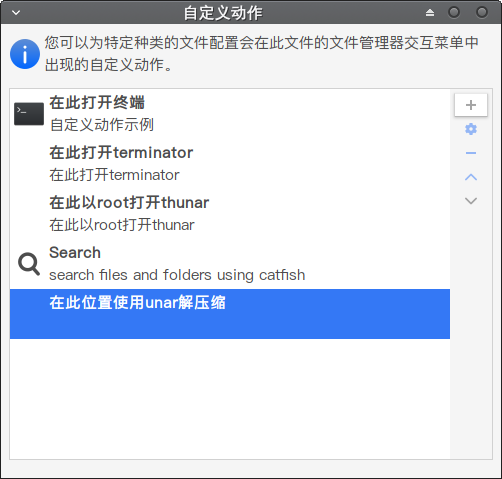
- 編輯啟動命令
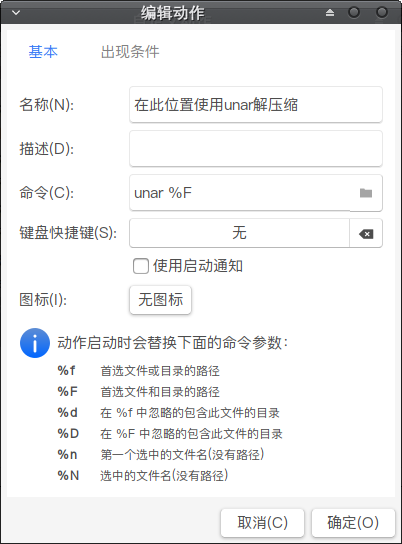
- 編輯觸發條件
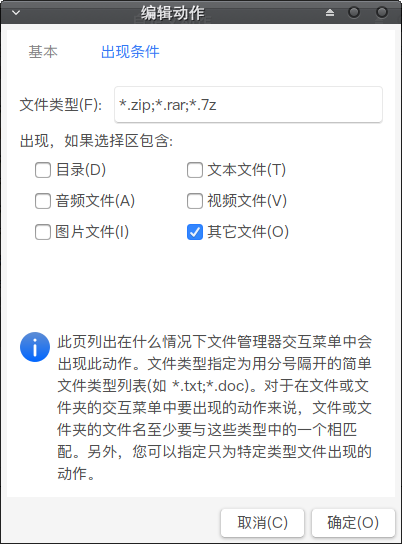
- 確定即OK
效果測試: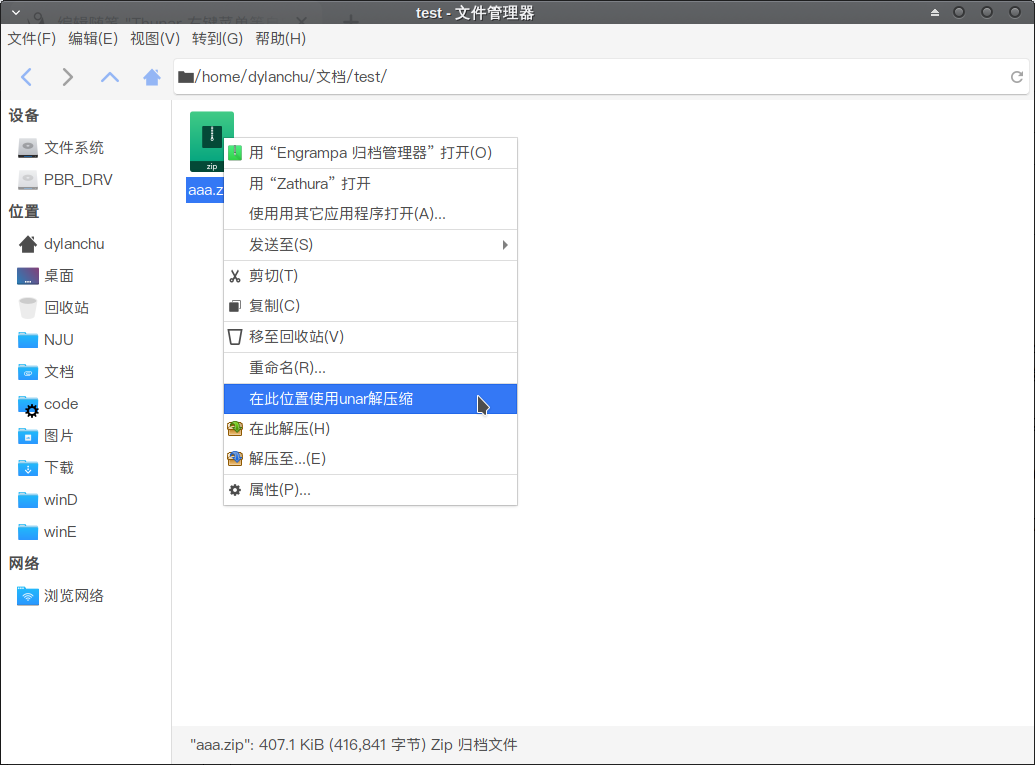
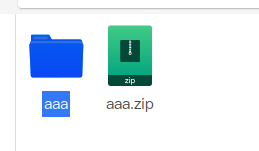
直接編輯配置文件:
$ cat ~/.config/Thunar/uca.xml
<?xml encoding="UTF-8" version="1.0"?>
<actions>
<action><icon>utilities-terminal</icon><name>在此打開終端</name><unique-id>1538777169027791-1</unique-id><command>exo-open --working-directory %f --launch TerminalEmulator</command><description>自定義動作示例</description><patterns>*</patterns><startup-notify/><directories/>
</action>
<action><icon></icon><name>在此打開terminator</name><unique-id>1540063484936906-1</unique-id><command>terminator --working-directory=%f</command><description>在此打開terminator</description><patterns>*</patterns><startup-notify/><directories/>
</action>
<action><icon></icon><name>在此以root打開thunar</name><unique-id>1539114419517939-1</unique-id><command>pkexec thunar %f</command><description>在此以root打開thunar</description><patterns>*</patterns><startup-notify/><directories/>
</action>
</actions>上述內容中 <icon> 一行不是必須的, <unique-id> 一行是自動生成的。
更豐富的功能和配置選項:
https://docs.xfce.org/xfce/thunar/custom-actions
之單例模式)

解釋)



語法概要)


組件)



生命周期)





(數學))